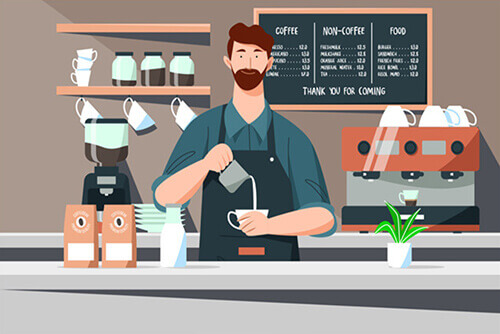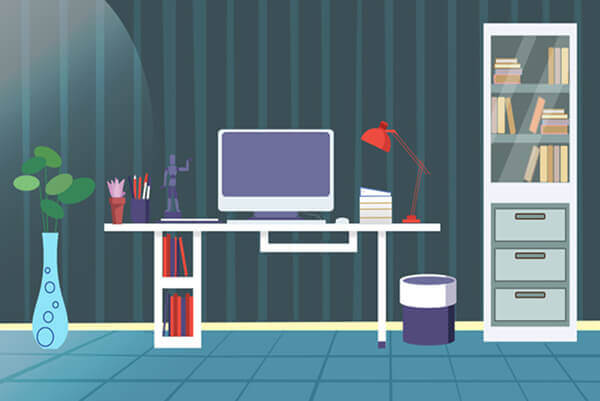悠悠楠杉
解决SymfonyXdebugPhpStorm配置不生效问题
在现代PHP开发中,Symfony作为一款成熟稳健的全栈框架,被广泛应用于企业级项目开发。而高效的调试能力直接影响开发体验与问题排查速度。Xdebug作为PHP最主流的调试扩展,配合JetBrains PhpStorm这一强大IDE,理论上应能实现无缝断点调试。但在实际操作中,许多开发者反复尝试后仍发现“配置看似正确,但断点就是不生效”,令人困扰。
问题往往并非出在单一环节,而是多个配置项之间未能协同工作所致。要彻底解决该问题,必须从底层机制出发,逐层排查。
首先,确认Xdebug扩展是否已正确安装并启用。可在终端执行 php -m | grep xdebug 查看模块是否加载。若未显示,需检查php.ini文件中是否包含类似 zend_extension=xdebug.so(Linux)或 zend_extension=xdebug.dll(Windows)的配置。注意:不同PHP版本对应的Xdebug版本需匹配,建议通过Xdebug官网的向导工具自动识别适配版本。
接下来是Xdebug的配置参数。在php.ini中,需确保以下关键设置正确:
ini
xdebug.mode = debug
xdebug.start_with_request = yes
xdebug.client_host = 127.0.0.1
xdebug.client_port = 9003
xdebug.log = /tmp/xdebug.log
特别注意:自Xdebug 3起,xdebug.remote_enable 等旧参数已被弃用,取而代之的是 xdebug.mode=debug。若仍沿用旧版配置,将导致调试请求无法触发。此外,client_port 默认为9003,而PhpStorm默认监听9000端口,若未统一则通信失败。建议在PhpStorm中调整监听端口,或修改Xdebug配置使其一致。
进入PhpStorm配置环节。打开 Preferences → PHP → Debug,确认Debug port为9003(或与Xdebug一致),并勾选“Can accept external connections”。随后在 Servers 配置中,添加与项目匹配的服务器条目,正确设置Host(如localhost)、Port(80或对应端口)、以及项目根目录在服务器上的路径映射。这一步尤为关键——若路径映射错误,PhpStorm无法将执行代码与本地文件关联,断点自然无效。
对于Symfony项目,通常通过内置服务器运行:symfony server:start 或 php bin/console server:run。此时需确保Xdebug能随请求启动。设置 xdebug.start_with_request=yes 可解决此问题。若使用Docker环境,则需额外注意网络互通,确保容器内PHP可访问宿主机的PhpStorm监听端口,通常需配置 xdebug.client_host=host.docker.internal(Mac/Win)或宿主机IP(Linux)。
浏览器端调试辅助也不可忽视。安装并启用“Xdebug Helper”浏览器插件(Chrome/Firefox),选择PhpStorm作为IDE,并在访问页面时开启调试模式。此时URL会附加 XDEBUG_SESSION=PHPSTORM 参数,触发Xdebug建立连接。
最后,验证流程是否畅通。在PhpStorm中开启监听(点击电话图标),刷新页面,观察控制台是否出现“Incoming connection from…”日志。若无响应,查看Xdebug日志文件中的错误信息,常见问题包括连接超时、地址不可达、防火墙拦截等。